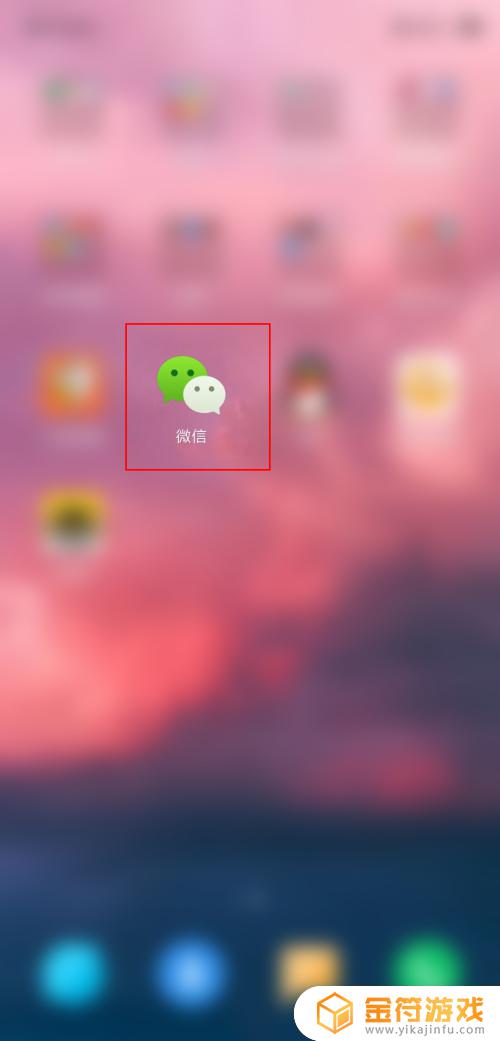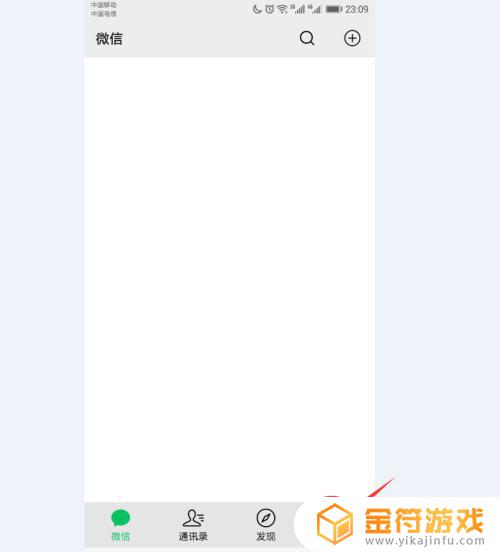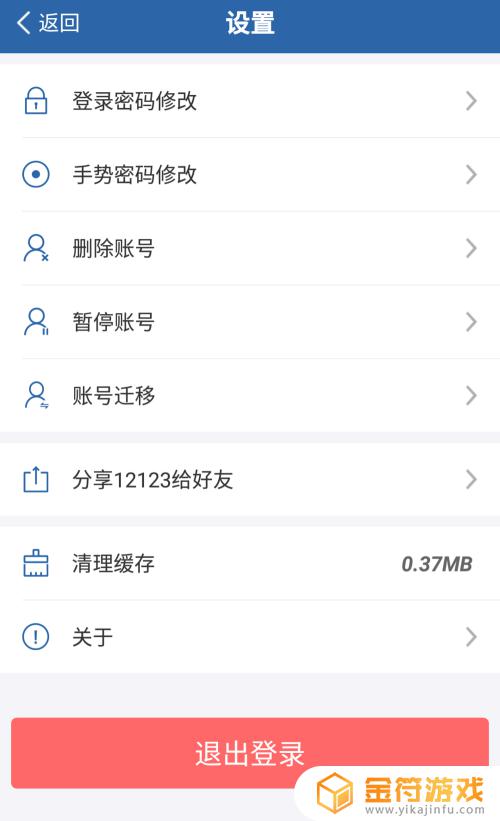手机号丢了微信怎么更换手机号 手机卡丢了怎么换微信手机号
今天小金给大家带来手机号丢了微信怎么更换手机号,大家一起来看看吧。
具体方法:
1.第一步,我们点击打开【微信】app,详细如下图
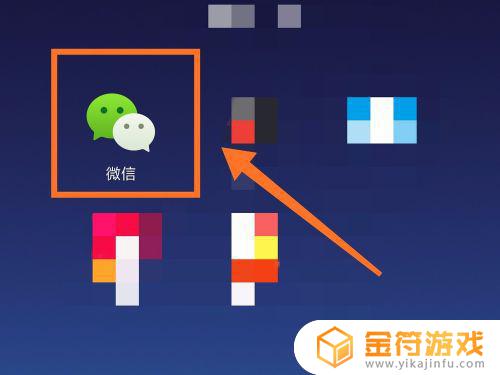
2.第二步,进入微信首页以后,我们点击底部菜单按钮【我】,详细如下图
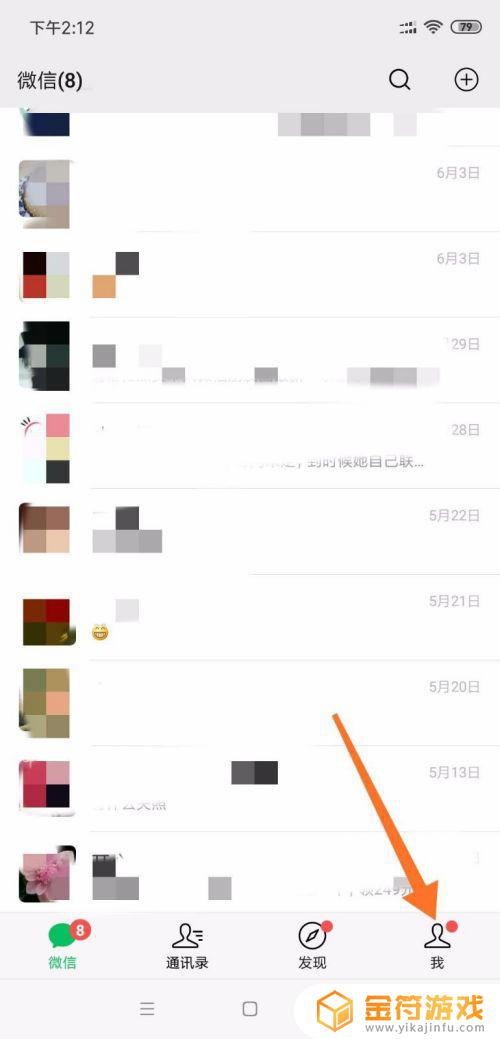
3.第三步,进入我的界面以后,我们点击按钮【设置】,详细如下图
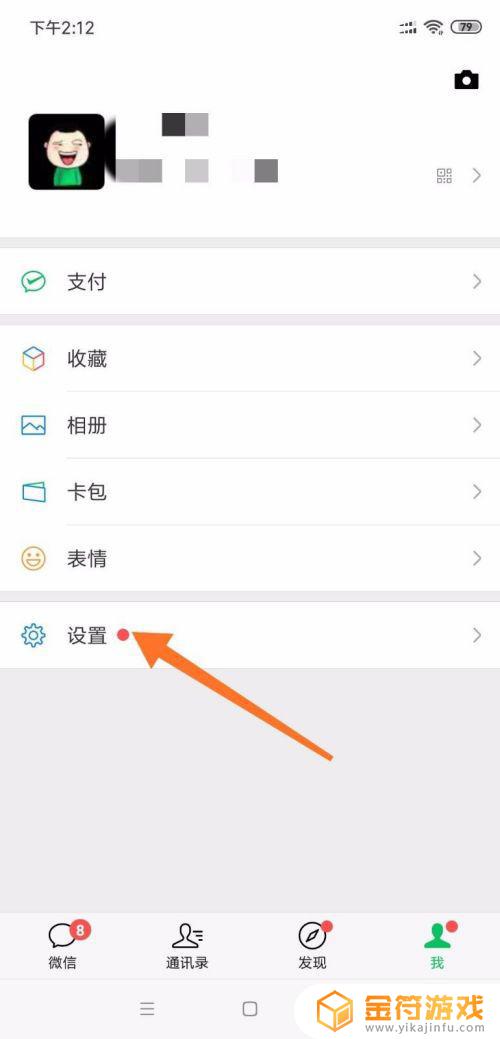
4.第四步,进入设置界面以后,我们点击按钮【账号与安全】,详细如下图
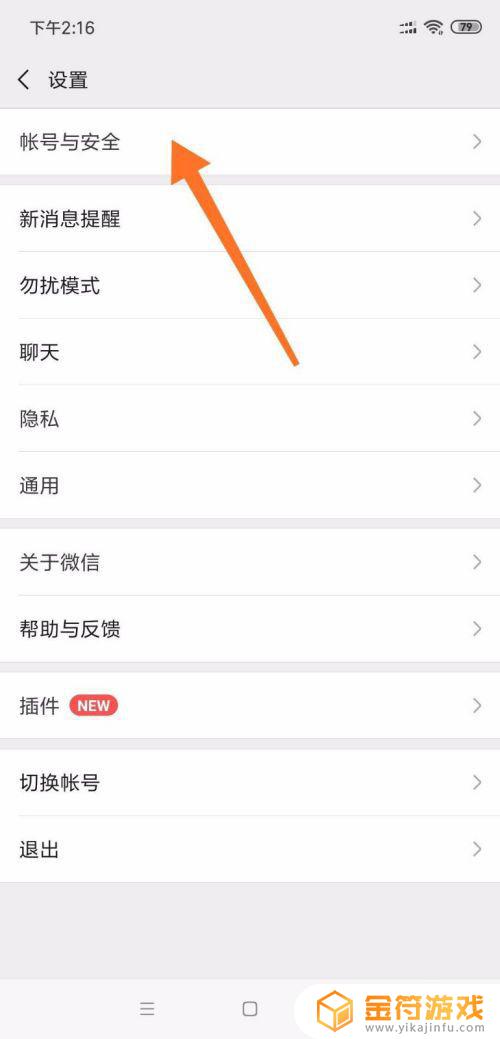
5.第五步,进入账号与安全界面以后,我们点击按钮【手机号】,详细如下图
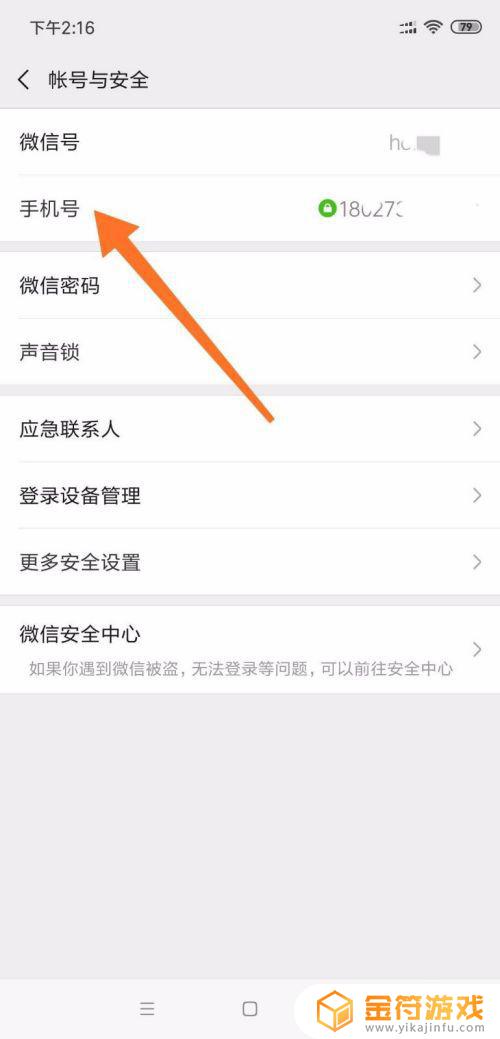
6.第六步,进入绑定手机号界面以后,我们点击按钮【更换手机号】,详细如下图
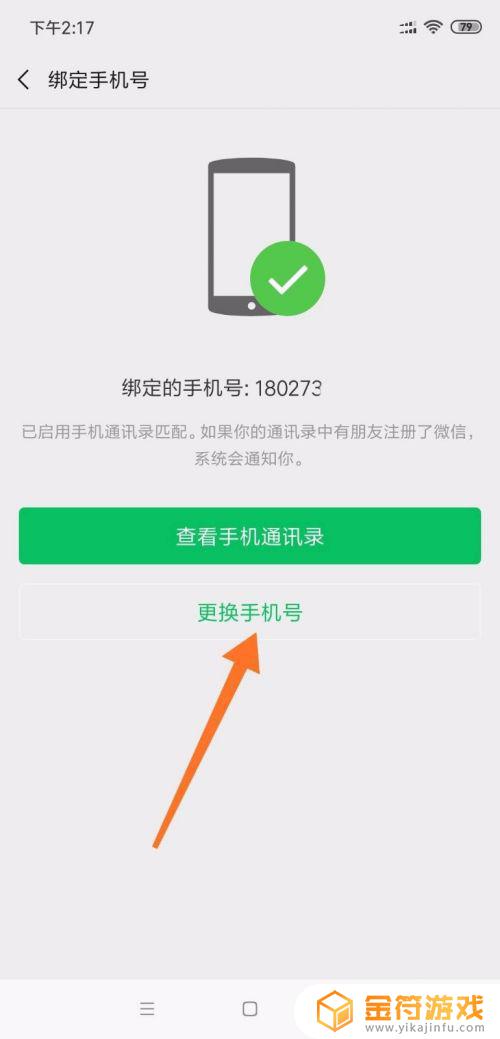
7.第七步,进入验证手机号界面以后。我们输入你的手机号,然后点击右上角的按钮【下一步】,详细如下图
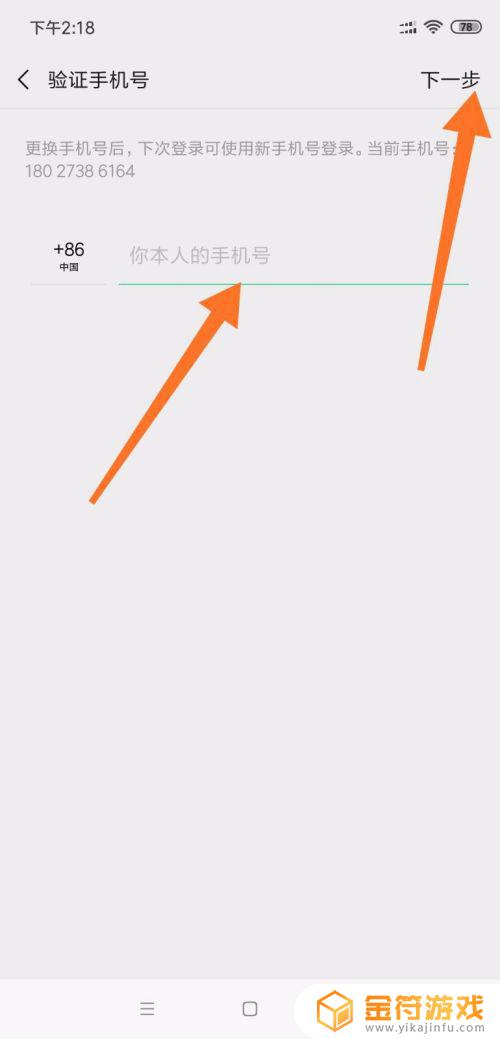
8.第八步,进入更换手机号流程指引,确认后我们点击按钮【下一步】,详细如下图
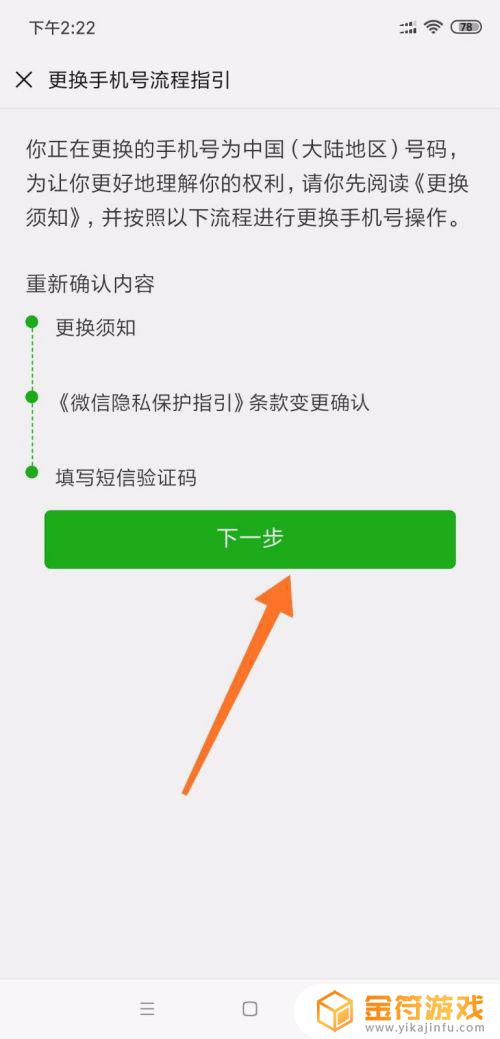
9.第九步,进入更换须知界面,勾选同意按钮,然后我们点击【下一步】,详细如下图
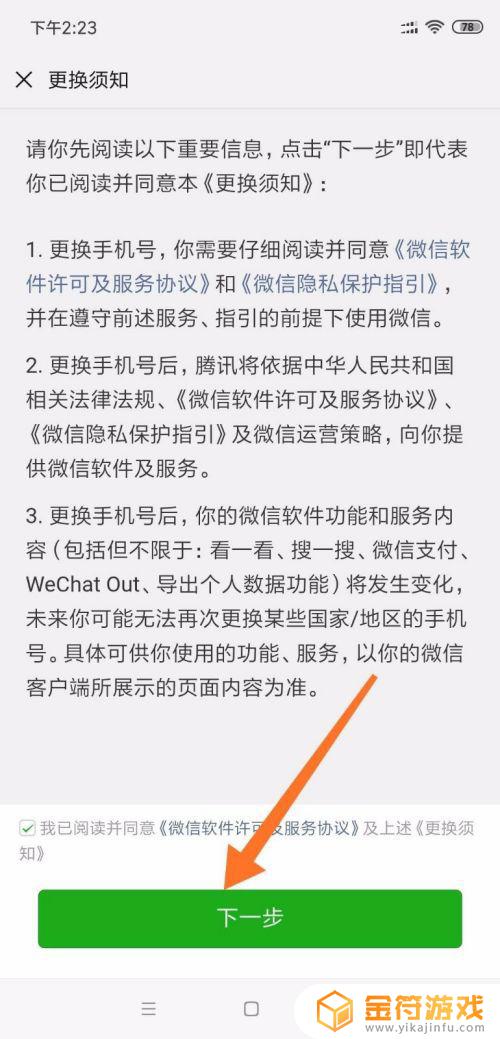
10.第十步,进入微信私隐保护指引。勾选同意按钮,然后我们点击【下一步】,详细如下图
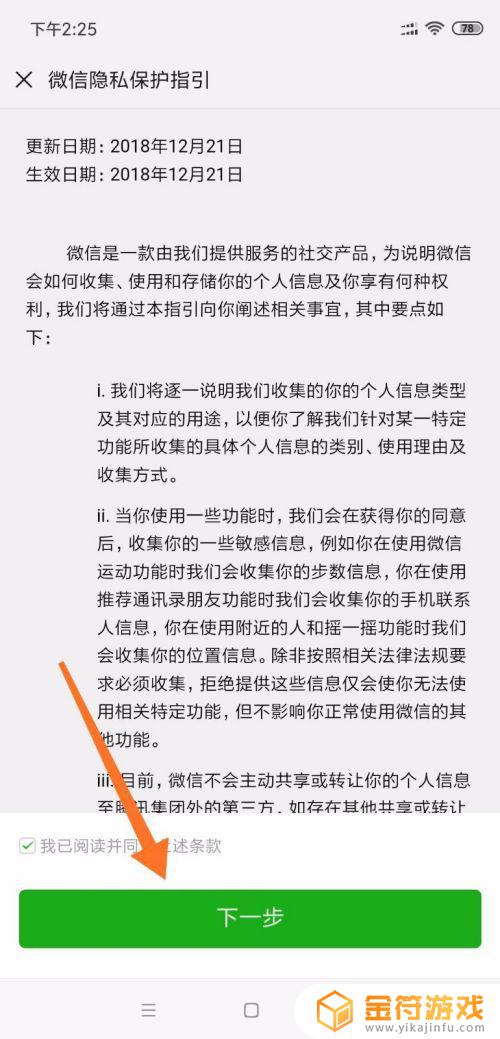 1
11.第十一步,我们输入手机号收到的验证码,然后点击按钮【下一步】,详细如下图
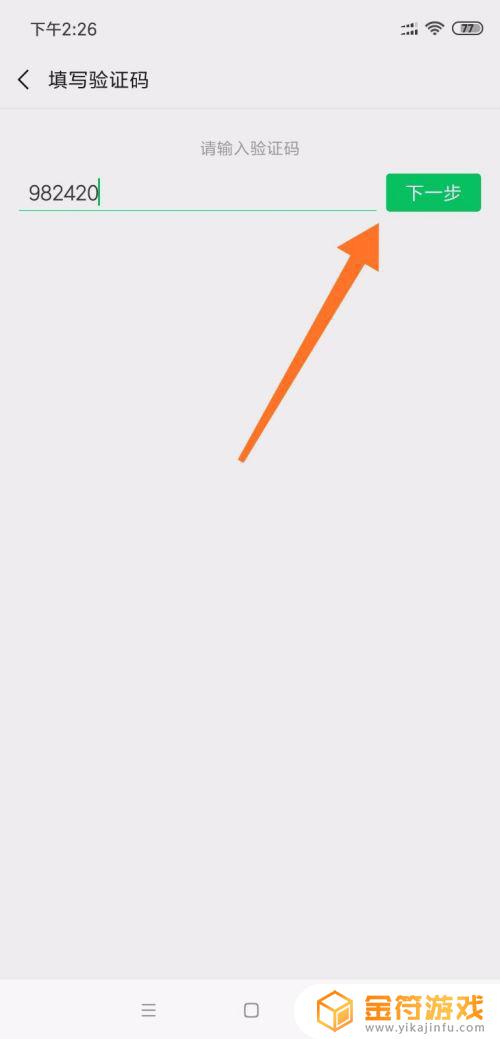 1
12.第十二步,软件会提示绑定新的手机号码成功。然后我们点击按钮【完成】,就更改完成了,详细如下图
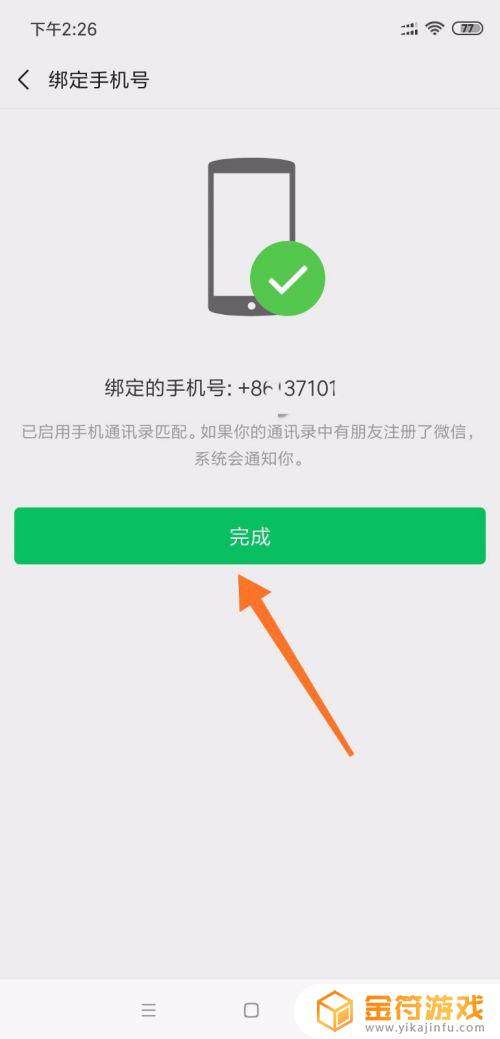
以上就是手机号丢了微信怎么更换手机号,手机卡丢了怎么换微信手机号的内容,更多精彩内容,敬请关注金符游戏。